Configurar Proxy: mudanças entre as edições
De Wikiunicentro
Sem resumo de edição |
|||
| Linha 19: | Linha 19: | ||
=Internet Explorer 8= | =Internet Explorer 8= | ||
1. Clicar no menu "Ferramentas > Opções da Internet. <br> | '''1. Clicar no menu "Ferramentas > Opções da Internet.''' <br> | ||
Será mostrada a janela abaixo. Clicar na aba "Conexões".<br> | Será mostrada a janela abaixo. Clicar na aba "Conexões".<br> | ||
[[Arquivo:ie_opcoes.jpg]]<br><br> | [[Arquivo:ie_opcoes.jpg]]<br><br> | ||
2. Na aba conexões, clicar no botão "Configurações da LAN".<br> | '''2. Na aba conexões, clicar no botão "Configurações da LAN".'''<br> | ||
[[Arquivo:ie_conflan.jpg]]<br><br> | [[Arquivo:ie_conflan.jpg]]<br><br> | ||
3. A tela que deverá ser mostrada está representada abaixo<br> | '''3. A tela que deverá ser mostrada está representada abaixo.'''<br> | ||
Nessa tela, selecionar a opção "Detectar automaticamente as configurações".<br> | Nessa tela, selecionar a opção "Detectar automaticamente as configurações".<br> | ||
[[Arquivo:ie_autodectar.jpg]]<br><br> | [[Arquivo:ie_autodectar.jpg]]<br><br> | ||
Edição das 16h15min de 25 de março de 2010
Configuração de Proxy - Unicentro
Mozilla Firefox - Windows
1. Clicar no menu "Ferramentas > Opções..."
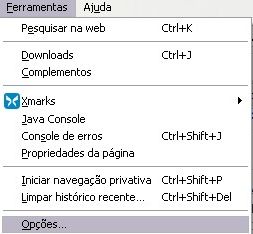
2. Na tela de opções, clicar em "Avançado"
Na opção "Avançado", selecionar a aba "Rede".
Clicar no botão "Configurar conexão..."
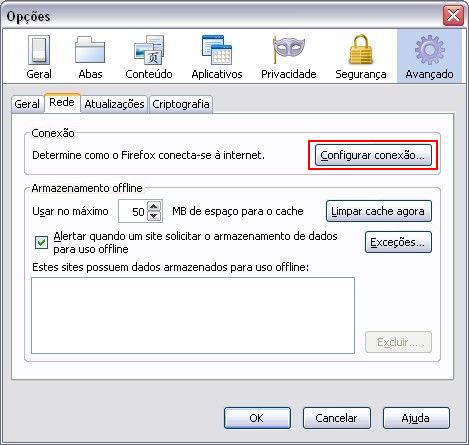
3. Na tela "Configurar conexão"
Selecionar a opção "Autodectar as configurações de proxy para esta rede"
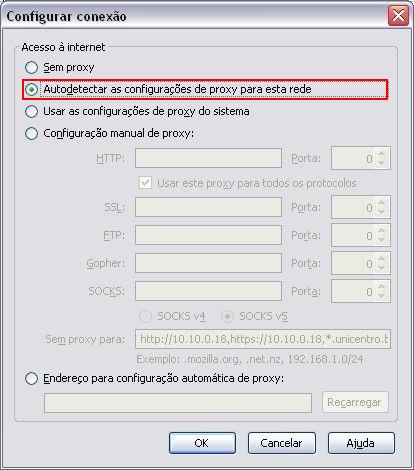
Internet Explorer 8
1. Clicar no menu "Ferramentas > Opções da Internet.
Será mostrada a janela abaixo. Clicar na aba "Conexões".
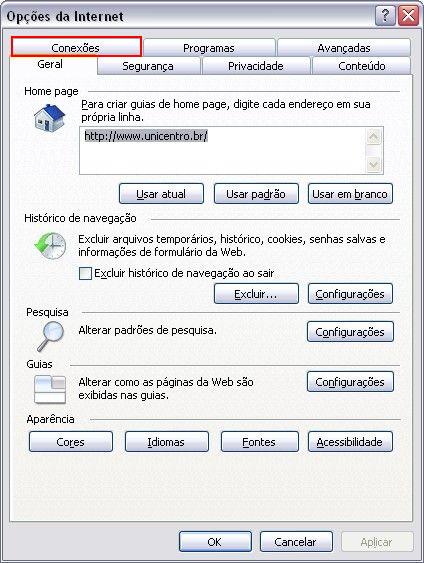
2. Na aba conexões, clicar no botão "Configurações da LAN".
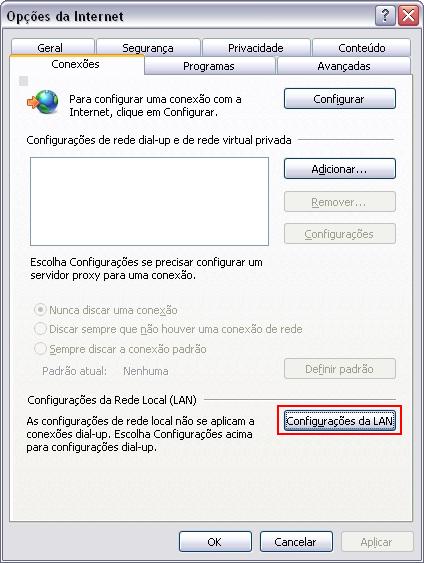
3. A tela que deverá ser mostrada está representada abaixo.
Nessa tela, selecionar a opção "Detectar automaticamente as configurações".

